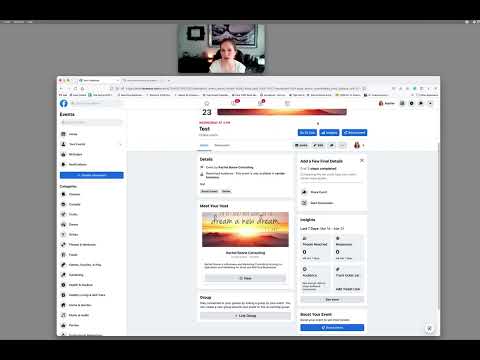वर्षों से, फेसबुक के वेबपेज इंटरफेस में कई बदलाव हुए हैं; वॉल से टाइमलाइन तक। लेकिन बैकग्राउंड को कस्टमाइज करने का विकल्प कभी नहीं था। केवल वे हिस्से जिन्हें आप अनुकूलित कर सकते हैं, वे हैं आपकी प्रदर्शन तस्वीर और आपके खाते की कवर फ़ोटो। यदि आप हमेशा अपने खाते की पृष्ठभूमि का डिज़ाइन बदलना चाहते हैं, तो आप इसे कैसे कर सकते हैं, इसके कुछ सरल तरीकों के लिए चरण 1 तक स्क्रॉल करें।
कदम
विधि 1 में से 2: Google Chrome का उपयोग करना

चरण 1. गूगल क्रोम खोलें।

चरण 2. https://chrome.google.com/webstore/category/apps पर Google वेब स्टोर पृष्ठ पर जाएं।

स्टेप 3. स्टाइलिश नाम का ऐप डाउनलोड करें।

चरण 4. www पर जाएं।
एक बार स्टाइलिश आपके Google क्रोम में जुड़ जाने के बाद उपयोगकर्ता शैली।

चरण 5. विंडो के ऊपरी-बाएँ भाग में खोज बार पर “Facebook” टाइप करें।
यह फेसबुक के साथ संगत सभी पृष्ठभूमि प्रदर्शित करेगा।

चरण 6. उस पृष्ठभूमि पर क्लिक करें जिसका विवरण आप देखना चाहते हैं।

चरण 7. “स्टाइलिश के साथ स्थापित करें” पर क्लिक करें।
” जब पृष्ठ पुष्टि के लिए पूछता है, तो आगे बढ़ने के लिए बस ठीक पर क्लिक करें।

स्टेप 8. एक नए टैब में अपना फेसबुक खोलें।
आपके फेसबुक का बैकग्राउंड अब आपके द्वारा इंस्टॉल की गई थीम में बदल जाना चाहिए।
विधि २ का २: मोज़िला फ़ायरफ़ॉक्स का उपयोग करना

चरण 1. मोज़िला फ़ायरफ़ॉक्स खोलें।

चरण 2. ब्राउज़र विंडो के ऊपरी-दाएँ कोने पर मेनू बटन पर क्लिक करें।

चरण 3. मेनू सूची से "ऐड-ऑन" चुनें।

चरण 4. स्टाइलिश नामक ऐड-ऑन खोजें।

चरण 5. इसे डाउनलोड करने के लिए खोज परिणाम पर दिखाई देने पर "इंस्टॉल करें" पर क्लिक करें।

चरण 6. मोज़िला फ़ायरफ़ॉक्स को पुनरारंभ करें।

चरण 7. www पर जाएं।
उपयोगकर्ता शैली।

चरण 8. विंडो के ऊपरी-बाएँ भाग में खोज बार पर “Facebook” टाइप करें।
यह फेसबुक के साथ संगत सभी पृष्ठभूमि प्रदर्शित करेगा।

चरण 9. उस पृष्ठभूमि पर क्लिक करें जिसका विवरण आप देखना चाहते हैं।

चरण 10. “स्टाइलिश के साथ स्थापित करें” पर क्लिक करें।
” जब पृष्ठ पुष्टि के लिए पूछता है, तो आगे बढ़ने के लिए बस ठीक पर क्लिक करें।

स्टेप 11. एक नए टैब में अपना फेसबुक खोलें।
आपके फेसबुक का बैकग्राउंड अब आपके द्वारा इंस्टॉल की गई थीम में बदल जाना चाहिए।
टिप्स
- पृष्ठभूमि बदलना सार्वजनिक नहीं है। आप अकेले हैं जो इसे देख सकते हैं, और जब आपके मित्र इसे खोलेंगे तो आपका फेसबुक प्रोफाइल डिज़ाइन वही रहेगा।
- कुछ पृष्ठभूमि केवल लॉग-इन पृष्ठ पर लागू की जा सकती हैं।
- ऐसे अन्य ऐप या ऐड-ऑन हैं जो आपके फेसबुक बैकग्राउंड को भी बदलते हैं। कुछ स्वतंत्र हैं जबकि अन्य को भुगतान किया जाता है।
- आप न केवल फेसबुक बल्कि यूट्यूब जैसी अन्य वेबसाइटों के साथ भी पृष्ठभूमि बदलने के लिए स्टाइलिश का उपयोग कर सकते हैं।